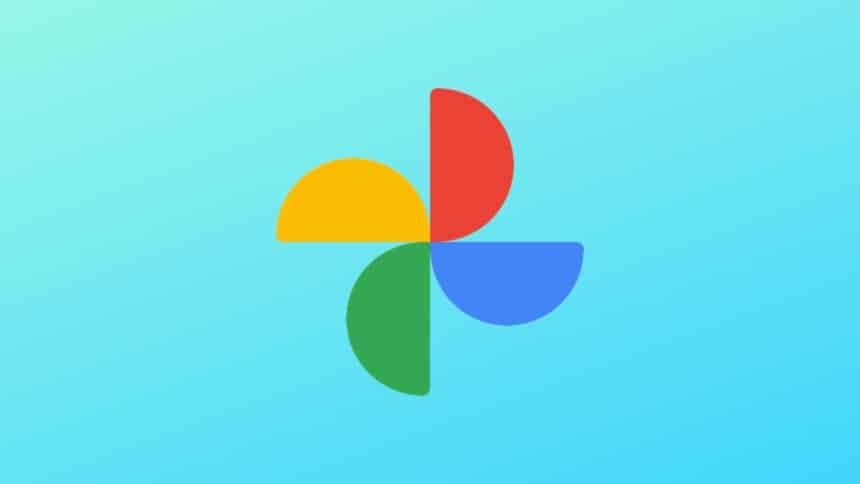O Google Fotos é um lugar para manter suas memórias. Você pode acessá-las de onde quiser e tê-las sempre à mão. No Fotos, cada imagem tem uma enorme quantidade de dados capturados junto com a própria imagem, como a data, a hora e até o local. Neste post, você aprende como verificar os dados de uma imagem do Google Fotos.
Google Fotos: um lugar seguro para suas fotos
Há vários motivos pelos quais você pode querer verificar a localização ou a data e a hora de uma foto. Um grande motivo é recontar viagens ou encontrar um lugar em uma foto novamente com facilidade. O Google captura sua localização com todas as imagens que você tira, desde que essa configuração esteja ativada.
Além disso, os dados de fotos individuais são uma ferramenta útil para saber como acessar. Felizmente, é extremamente simples de acessar.
Verificando os dados de uma imagem no Google Fotos
Ao analisar os dados de uma imagem, você encontrará várias informações importantes, se disponíveis. Além disso, você também encontrará informações sobre as pessoas e animais de estimação na foto.
Acessar esses dados e editá-los é uma ótima maneira de saber como fazer, considerando que ajuda a manter o controle de todas as fotos com determinadas pessoas ou animais de estimação.
Por fim, você também encontrará alguns metadados de imagens de fotos. São informações como o telefone ou a câmera usada para tirar a foto e quais configurações da câmera foram usadas.
Localizando os dados das imagens no smartphone:
No seu dispositivo, acesse o aplicativo Google Fotos, escolha qualquer foto e toque nela na seção Fotos, depois é só deslizar para cima quando a foto estiver aberta e ter acesso aos dados.
Localizando os dados das imagens na internet:
No computador, acesse photos.google.com. Uma vez lá e logado, encontre uma imagem e clique nela. Encontre o botão de informações no canto superior direito e clique nele. Uma vez feito isso, você pode ver todas as informações listadas neste post.
Se você tiver as configurações de localização ativadas, poderá ver o local onde a imagem foi tirada. Se você tocar no mapa no celular, também verá todas as outras imagens tiradas na mesma área. Clicar no mapa na web abrirá o Google Maps com as coordenadas da imagem.
Acima está People & Pets, que mostra as pessoas ou animais na foto. Semelhante à localização, você pode tocar em um assunto e ver outras imagens vinculadas a ele. Você pode adicionar ou remover assuntos tocando ou clicando no ícone de lápis à direita. Você também pode editar a hora e a data. No Android, toque no ícone de lápis à direita da hora e data. Se estiver no iOS, role até a parte inferior e toque em Editar data e hora.